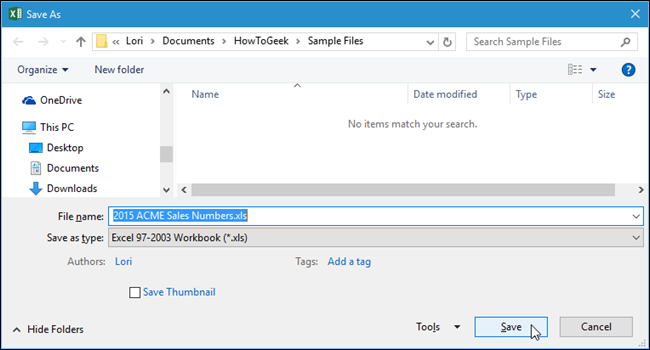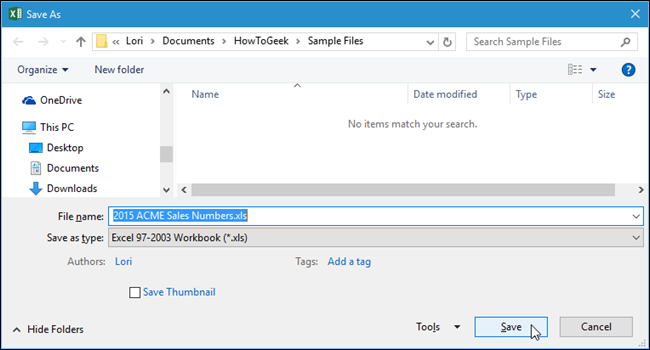
Si vous utilisez Word, Excel ou PowerPoint en 2016 et de partager vos fichiers avec des personnes qui utilisent des versions plus anciennes, il peut s’avérer fastidieuse pour sélectionner l’option pour l’enregistrement des fichiers dans l’ancien format de tous les temps. Voici comment modifier le format de fichier par défaut de la boîte de dialogue Enregistrer.
Nous allons utiliser Excel comme un exemple de modification de ce paramètre, mais il fonctionne de la même manière dans Word et PowerPoint.
Pour commencer, ouvrez un fichier Office ou en créer un nouveau. Ensuite, cliquez sur l’onglet “Fichier”.
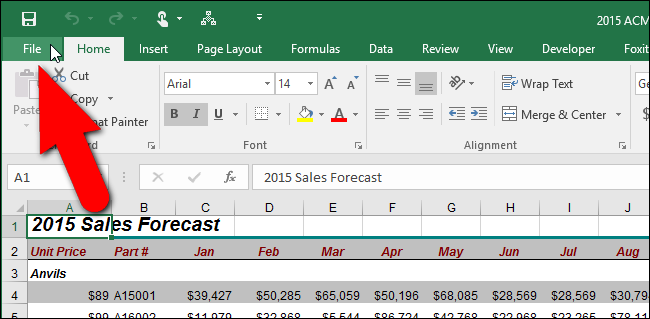
Sur les coulisses de l’écran, cliquez sur “Options” dans la liste des éléments sur la gauche.
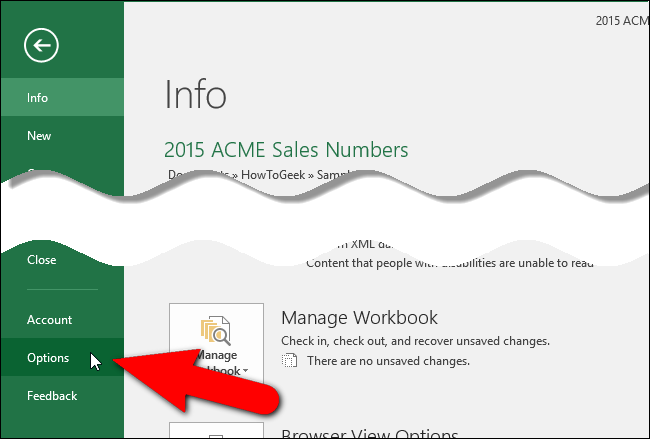
Les “Options Excel” boîte de dialogue s’affiche. Cliquez sur “Enregistrer” dans la liste des éléments sur la gauche.
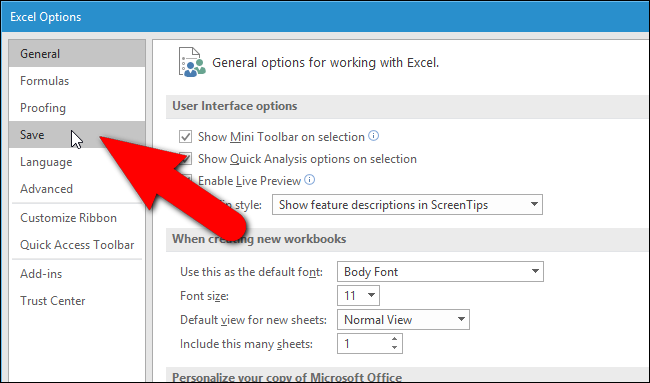
Dans le “Enregistrer les classeurs” de la section sur la gauche, sélectionnez une option dans le “Enregistrer les fichiers dans ce format” dans la liste déroulante. Dans notre exemple, nous avons choisi “Classeur Excel 97-2003 (*.xls)”, mais il existe de nombreuses options, telles que la macro-enabled classeurs, différents types de modèles Excel, et même les anciennes versions d’Excel.
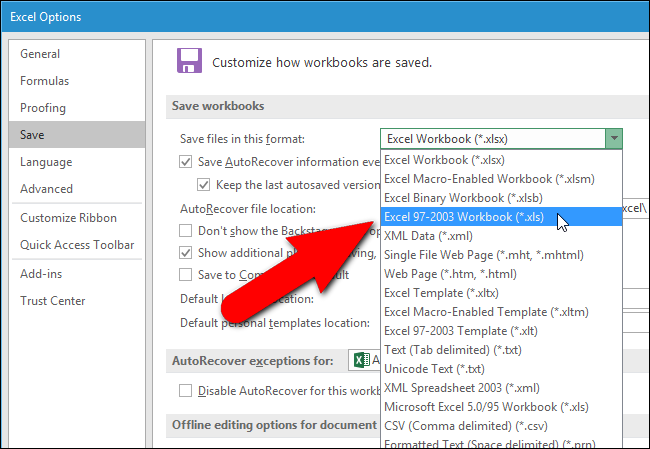
REMARQUE: Cela ne fonctionne que lors de l’enregistrement de nouveaux fichiers créés après le changement de ce paramètre. Si vous souhaitez enregistrer un Mot existant, Excel, ou PowerPoint fichier dans un format différent, vous devez toujours sélectionner manuellement ce format sur le “Enregistrer sous” boîte de dialogue.